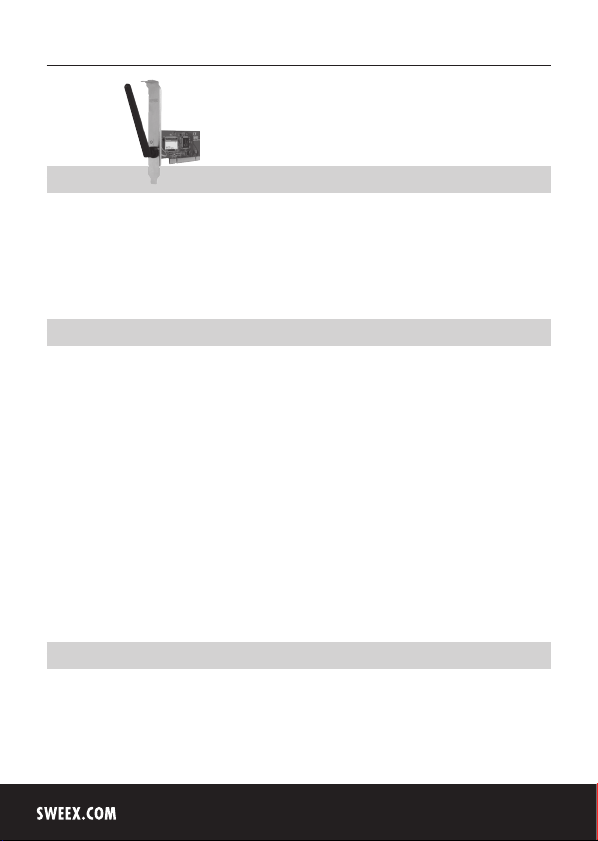
Nederlandse versie
LW057V2 Sweex Wireless LAN PCI Card 54 Mbps
Inleiding
• Stel de Sweex Wireless LAN PCI Card 54 Mbps niet bloot aan extreme temperaturen. Plaats het apparaat niet in direct zonlicht
of in de dichte nabijheid van verwarmingselementen.
• Gebruik de Sweex Wireless LAN PCI Card 54 Mbps niet in een extreem stoffige of vochtige omgeving.
• Voorkom harde schokken of stoten van het apparaat, hierdoor zou de interne elektronica beschadigd kunnen raken.
• Probeer nooit zelf het apparaat te openen, hierdoor vervalt de garantie.
Hardware Installatie
1. Zorg ervoor dat de computer uitstaat en er geen netspanning is.
2. Haal ook de printer- en de monitorkabel los, deze beschikken namelijk over een eigen voeding.
3. Schroef nu de computerbehuizing open.
4. Zorg vervolgens dat je jezelf ontdoet van eventuele statische elektriciteit. Dit kan o.a. door een (blanke) buis van de CV of
een ongeschilderde waterleiding vast te pakken. Let wel op dat hierbij geen magnetische schroevendraaier wordt gebruikt.
Raak nog even het ijzeren frame van de PC behuizing aan. Vermijd directe aanraking van de contactpunten van het PCI slot en
contactpunten van de grafische kaart.
5. Lokaliseer een vrij PCI slot en verwijder het metalen beschermplaatje dat in de computerbehuizing voor het desbetreffende slot
zit. Raadpleeg de handleiding van je computer om het PCI slot te vinden.
6. Indien mogelijk, maak de kaart met schroefjes vast, zodat deze niet vrij kan bewegen.
7. Wanneer de kaart succesvol is gemonteerd, controleer dan ook of alle overige kaarten nog op de juiste manier in de
uitbreidingssloten zitten. Het kan voorkomen dat door het toevoegen van een nieuwe kaart, de overige kaarten een stukje
omhoog komen, waardoor de desbetreffende kaarten of zelfs de gehele computer niet meer werkt.
8. Maak de computerbehuizing dicht en sluit alle kabels weer correct aan.
9. Zet de computer aan.
Installatie Windows XP
Na opstarten van de computer verschijnt dit venster.
32
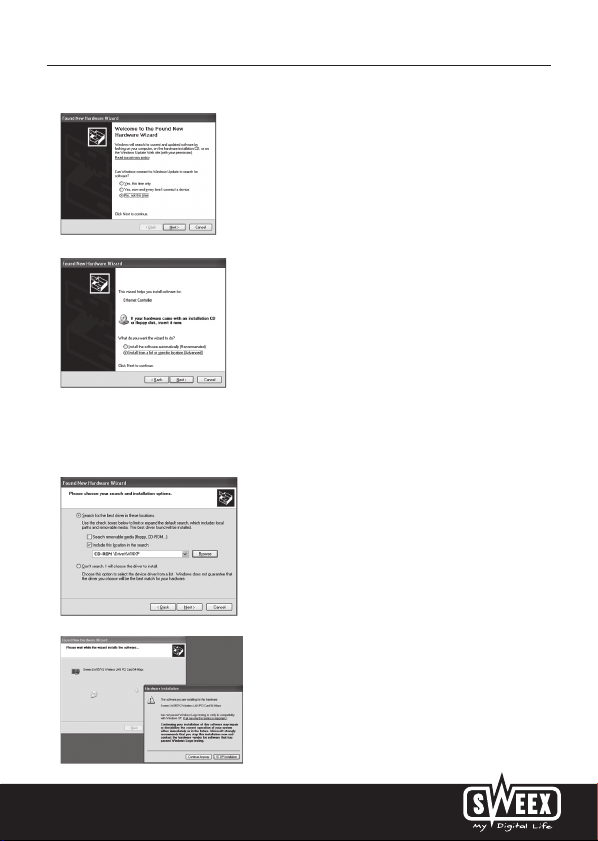
Nederlandse versie
Kies “Niet deze keer” (“No not this time”) en klik op “Volgende” (“Next”).
Plaats de Sweex CD-ROM in de CD-ROM speler. Als de CD-ROM al in de speler zat, doe dan de CD-ROM lade open en weer dicht.
Windows zal dan automatisch de drivers installeren.
Als windows geen drivers kan vinden, kies dan in het bovenstaande venster voor “Installeer vanaf een specifieke locatie” (“Install
from a list or specific location”).
Klik op “Bladeren” (“Browse”) en verwijs naar de Sweex CD-ROM om de drivers te vinden. Klik op “Volgende” (“Next”).
33
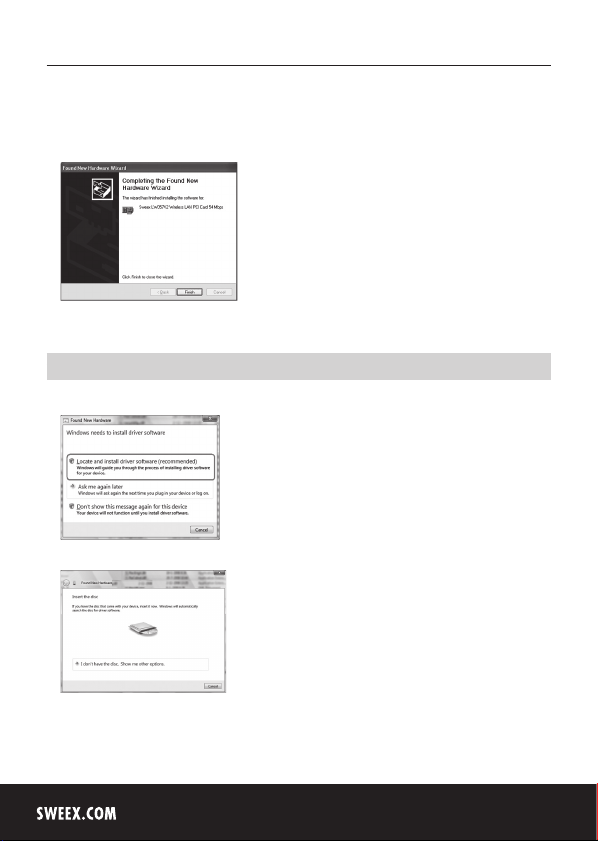
Nederlandse versie
Mogelijk merkt Windows op dat de driver niet gecertificeerd is. Dit is geen probleem voor het goed functioneren van de Sweex Wireless
LAN PCI Card 54 Mbps. Alle Sweex producten en bijbehorende drivers worden uitvoerig getest. Kies hier voor de optie “Toch doorgaan”
(“Continue Anyway”).
Klik op “Voltooien” (“Finish”) om de installatie af te sluiten.
Installatie Windows Vista
Na opstarten van de computer verschijnt dit venster.
Klik op “Lokaliseer en installeer driver software” (“Locate and install driver software”).
Plaats de Sweex CD-ROM in de CD-ROM speler. Als de CD-ROM al in de speler zat, doe dan de CD-ROM lade open en weer dicht.
Windows zal dan automatisch de drivers installeren.
Als windows geen drivers kan vinden, kies dan in het bovenstaande venster voor “Ik heb geen cd. Laat me andere opties zien.”
(“I don’t have a disc. Show me other optoins.”).
34

Nederlandse versie
Klik om te zoeken naar drivers op mijn computer. (“Browse my computer for driver software”).
Verwijs naar de Sweex CD-ROM om de drivers te vinden.
Mogelijk merkt Windows op dat de driver niet gecertificeerd is. Dit is geen probleem voor het goed functioneren van de Sweex
Wireless LAN PCI Card 54 Mbps. Alle Sweex producten en bijbehorende drivers worden uitvoerig getest. Kies hier voor de optie
“Toch doorgaan” (“Install this driver software anyway”).
Vervolg de stappen om de installatie te voltooien.
Het instellen van het draadloze netwerk
Hoe werkt het eigenlijk?
Om een draadloos netwerk te creëren, heb je een draadloze router, draadloos modem of WiFi access point nodig. De draadloze
router, modem of access point zendt het draadloze netwerk uit. De naam van dit netwerk, ook wel het SSID genoemd, is
afhankelijk van je draadloze router, modem of access point en verschilt vaak per type of merk. Vaak kun je deze naam zelf
bepalen en dus zo je eigen draadloze netwerk herkennen.
35

Nederlandse versie
Beveiliging
Een draadloos netwerk kun je vergelijken met radiosignalen. Echter, een draadloos netwerk thuis heeft niet een zodanig groot
bereik. Het bereik van je thuisnetwerk heeft vaak een omtrek van 20 tot 30 meter. Dat betekent dat buren en voorbijgangers ook
jouw netwerk uit de lucht kunnen plukken. Zo kunnen ze ongestraft mee surfen op jouw internetverbinding en mogelijk toegang
hebben tot je gedeelde mappen en bestanden op je netwerk. Daarom is het vaak wenselijk je draadloze netwerk te beveiligen.
Deze beveiliging stel je in op het apparaat dat het netwerk uitzendt. In de meeste gevallen is dit de draadloze router, modem
of access point. Door daar een WEP of WPA beveiligingscode in te voeren, beveilig je je netwerk. Deze code wordt ook wel de
netwerksleutel genoemd. Geef deze code op bij elke computer die verbinding wil maken met dat beveiligde netwerk. Alleen met
deze code kun je deel uitmaken van dat netwerk. Als je de netwerksleutel niet zelf hebt ingevoerd in de router of modem, vraag
dan de installateur, fabrikant, leverancier of provider naar deze code.
Verbinden van de computer met het draadloze netwerk.
Nadat je de drivers van de Sweex Wireless LAN PCI Card 54 Mbps hebt geïnstalleerd, kun je je draadloze computer gaan verbinden
met je draadloze netwerk. Hieronder beschrijven we deze procedure.
Windows XP
Klik rechtsonder in je beeldscherm, met je rechtermuisknop op het icoontje voor de draadloze verbinding en kies “Beschikbare
draadloze netwerken weergeven” (“View Available Wireless Networks”).
In dit venster zie je welke draadloze netwerken jouw computer detecteert. In ons voorbeeld zijn de netwerken “RMA-test”,
“Sweex” en “BLASTER” gevonden. In jouw situatie zullen de gevonden netwerken verschillen van deze afbeelding.
Om de computer opnieuw te laten kijken welke netwerken hij detecteert, klik je in de kolom links op “Netwerklijst vernieuwen”
(“Refresh network list”). Zo krijg je altijd de meest actuele en recente situatie te zien.
36

Nederlandse versie
Het netwerk met de naam “Sweex” is een onbeveiligd netwerk. Om je computer te verbinden aan dit netwerk is geen
beveiligingscode nodig. Het netwerk “BLASTER” is wel beveiligd. Om je computer te verbinden met dit netwerk is een
beveiligingscode vereist.
Als je geen lijst te zien krijgt maar een melding dat er geen draadloze netwerken gevonden kunnen worden, controleer of de
draadloze router, modem of access point aan staat en of de afstand naar de draadloze computer niet te groot is.
Als er een melding verschijnt dat de draadloze verbinding niet kan worden geconfigureerd omdat er een ander programma is die
dit beheert, schakel dan die software uit en begin opnieuw met de vorige stap.
Om verbinding te maken met één van de gevonden netwerken selecteer je deze en klik je vervolgens op de knop “Verbinding
maken” (“Connect”).
Deze melding verschijnt als je verbinding maakt met een onbeveiligd netwerk. Klik op “Toch verbinding maken” (“Connect
Anyway”).
Dit venster verschijnt als je verbinding maakt met een beveiligd netwerk. Hier wordt je gevraagd om de beveiligingscode. Ook wel
netwerksleutel genoemd. Voer de netwerksleutel op beide regels in en klik op “Verbinding maken” (“Connect”).
Als er succesvol verbinding is gemaakt met het draadloze netwerk verschijnt er na enkele ogenblikken de melding “Verbonden”
(“Connected”). Je hebt nu een werkend draadloos netwerk.
Als de netwerksleutel die je invoert niet de juiste is, verschijnt na enkele ogenblikken de melding “Beperkte of geen
verbindingsmogelijkheden”. Je hebt nu geen goede draadloze verbinding. Controleer de netwerksleutel. Controleer de draadloze
router, modem of access point die de computer moet voorzien van een IP-adres. Een uniek nummer dat elke computer hoort
te hebben als deze in een netwerk zit. In de meeste gevallen krijgt de computer automatisch een IP-adres. Controleer ook de
instellingen op de computer.
37

Nederlandse versie
Windows Vista
Ga links onderaan je scherm naar Start (“Start”) Configuratiescherm. (“Control Panel”)
Klik op “Netwerkstatus en –taken weergeven” (“View network status and tasks”).
Klik links in de kolom op “Netwerkverbindingen beheren” (“Manage network connections”).
Klik met je rechtermuisknop op “Draadloze netwerkverbinding” (“Wireless Network connection”) en kies voor “Verbinden /
Verbinding verbreken” (“Connect/ Disconnect”).
Selecteer je netwerk en klik op “Verbinden” (“Connect”). Vul eventueel je beveiligingscode om verbinding te maken. Je bent nu
verbonden met je netwerk.
38

Nederlandse versie
De Sweex Wireless Utility
Met de bovengenoemde werkwijze kun je het draadloos netwerk instellen. Als je toch gebruik wilt maken van de Sweex Wireless
Utility kies na het plaatsen van de Sweex CD-ROM voor “Utility”.
Na de installatie verschijnt er rechtsonder op je scherm het Sweex Wireless Utilty icoontje. Klik met de rechtermuisknop om de
Utility te starten.
De instellingen op de computer bekijken voor Windows and XP
Ga links onderaan je scherm naar Start Configuratiescherm (“Control Panel”).
Vervolgens naar “Netwerk en Internet Verbindingen” (“Network and Internet Connections”). Open “Netwerkverbindingen”
(“Network Connections”).
Dubbelklik daar op de draadloze netwerkverbinding
of indien de klassieke weergave wordt gebruikt; Start Instellingen “Netwerkverbindingen”.
Dubbelklik daar op de “Draadloze netwerkverbinding” (“Wireless Network connection”).
Er verschijnt een venster dat de status weergeeft van de draadloze verbinding.
Klik op het tabblad “Ondersteuning” (“Support”) om je IP-adres te bekijken. Als de verbinding goed tot stand is gebracht, krijg je
in de meeste gevallen een IP-adres van de draadloze router of modem. Als het nodig is om de IP-adres instellingen op te geven of
te wijzigen ga dan terug naar het tabblad “Algemeen” (“General”) en klik je op de knop “Eigenschappen” (“Properties”).
39

Nederlandse versie
Stel hier in dat je automatisch een IP-adres verkrijgt of geef op welk IP-adres je wil gebruiken. Klik op “OK” om de instellingen
op te slaan.
De instellingen van de computer bekijken in Windows Vista
Ga links onderaan je scherm naar Start (“Start”) Configuratiescherm. (“Control Panel”)
Klik op “Netwerkstatus en –taken weergeven” (“View network status and tasks”).
Klik links in de kolom op “Netwerkverbindingen beheren” (“Manage network connections”).
Klik met je rechtermuisknop op “Draadloze netwerkverbinding” (“Wireless Network connection”) en kies voor “Status”.
Er verschijnt een venster dat de status weergeeft van de draadloze verbinding.
Klik op het tabblad “Ondersteuning” (“Support”) om je IP-adres te bekijken. Als de verbinding goed tot stand is gebracht, krijg je
in de meeste gevallen een IP-adres van de draadloze router of modem.
Als je “Status” niet kunt selecteren dan is er nog geen verbinding. Kies in dat geval voor “Verbinden / Verbinding verbreken”
(“Connect / Disconnect”). Zie hoofdstuk “Verbinden van de computer met het draadloze netwerk”.
IP adres instellen in Vista
Als het nodig is om de IP-adres instellingen op te geven of te wijzigen ga dan terug naar het tabblad “Algemeen” (“General”) en
klik je op de knop “Eigenschappen” (“Properties”).
40

Nederlandse versie
Selecteer “Internet Protocol Versie 4(TCP/IPv4)” en klik op “Eigenschappen” (“Properties”).
Stel hier in dat je automatisch een IP-adres verkrijgt of geef op welk IP-adres je wil gebruiken. Klik op “OK” om de instellingen
op te slaan.
Garantie
Voor de meeste Sweex producten geldt een garantietermijn van drie jaar. Op Graphics Cards en Consumer Electronics biedt Sweex
2 jaar garantie. Op meegeleverde software, oplaadbare batterijen en accu’s geven wij geen support of garantie. Afhandeling van
garantie vindt alleen plaats via het verkooppunt waar het betreffende artikel is aangekocht.
Alle merknamen en daaraan verbonden rechten genoemd in deze handleiding zijn en blijven eigendom van de rechtmatige
eigenaar.
41
